Enten du er bedriftseier, innholdsforfatter eller markedsfører, kan det å ha godt utformede e-postmaler være avgjørende for om du når ut til folk. Denne artikkelen tar deg gjennom prosessen med å lage e-postmaler som gir korrespondansen din et personlig preg, samtidig som den ser profesjonell ut. Vi gir deg profesjonell veiledning og beste praksis, slik at du kan skrive e-poster som mottakerne husker.
Hvordan lage e-postmaler
Trinn 1: Definer formålet ditt
Før du begynner å lage e-postmalen, er det viktig å definere formålet med e-posten. Skal du sende et kampanjetilbud, en oppfølgings-e-post eller et nyhetsbrev? Hvis du vet hva formålet er, kan du strukturere e-posten deretter og sørge for at budskapet er klart og tydelig.
Trinn 2: Velg riktig verktøy for e-postmaler
Det finnes flere tilgjengelige verktøy for e-postmaler som kan hjelpe deg med å lage profesjonelle e-poster på en enkel måte. Artlogo. Velg et verktøy som passer dine behov og som tilbyr tilpassbare maler.
Trinn 3: Tilpass e-postmalen din
Når du har valgt e-postmalverktøy, er det på tide å tilpasse malen slik at den er i tråd med merkevareidentiteten din. Legg til logoen din, velg et fargevalg som passer til merkevaren din, og velg skrifttyper som er i tråd med den overordnede merkevaren. Dette vil bidra til å gi e-postene dine et helhetlig og profesjonelt uttrykk.
Trinn 4: Lag en overbevisende emnelinje
Emnelinjen er det første mottakerne ser når de mottar e-posten din. Det er viktig å gjøre den oppsiktsvekkende og overbevisendeDet er den som avgjør om e-posten din blir åpnet eller ikke. Bruk handlingsord, gjør den personlig der det er mulig, og hold den kortfattet. En god emnelinje kan øke åpningsraten for e-posten din betraktelig.
Trinn 5: Skriv engasjerende og personlig innhold
Innholdet i e-posten bør være engasjerende, informativt og personlig. Begynn med en vennlig hilsen, og bruk mottakerens navn for å gi e-posten et personlig preg. Sørg for å ta utgangspunkt i mottakerens spesifikke behov eller problemer, og gi relevant informasjon eller tilbud. Bruk en dialogisk tone for å gjøre e-posten mer tilgjengelig og personlig.
Trinn 6: Legg til en tydelig oppfordring til handling
Hver eneste e-post bør inneholde en tydelig oppfordring til handling (CTA) som oppfordrer mottakeren til å gjøre noe. Enten det dreier seg om å kjøpe noe, melde seg på et webinar eller laste ned en ressurs, bør oppfordringen være kortfattet, oppsiktsvekkende og lett å forstå. Bruk knapper eller hyperkoblinger for å gjøre det enkelt for mottakerne å klikke og utføre den ønskede handlingen.
Trinn 7: Legg til e-postsignaturen din
En e-postsignatur er et viktig element i profesjonelle e-poster, da den tilfører budskapet ditt troverdighet og profesjonalitet. Inkluder ditt fulle navn, stillingstittel, firmanavn og kontaktinformasjon som telefonnummer og e-postadresse. Du kan også legge til lenker til profilene dine på sosiale medier eller nettstedet ditt for å øke synligheten. Behold signaturen ren og ryddig, og sørg for at den er konsekvent i alle e-postene dine.
Trinn 8: Test og optimaliser e-postmalen din
Når du har opprettet e-postmalen, er det viktig å teste den før du sender den ut til mottakerne. Send test-e-poster til deg selv og kolleger for å sikre at alt ser ut og fungerer som forventet. Vær oppmerksom på formatering, lenker, bilder og det generelle designet. Gjør eventuelle justeringer og optimaliser malen basert på tilbakemeldingene du får.
Trinn 9: Spor og analyser e-postens ytelse
Når du har sendt ut e-postene dine, er det viktig å spore og analysere resultatene. Vær oppmerksom på parametere som åpningsfrekvens, klikkfrekvens og konverteringer. Dette vil hjelpe deg med å forstå hva som fungerer og hva som kan forbedres i e-postmalene dine. Test ulike emnelinjer, innholdsvarianter og CTA-er for å optimalisere e-postene og oppnå bedre resultater.
Hvordan lager jeg en e-postmal som fungerer på tvers av ulike e-postklienter?
- Hold designet enkelt:
Unngå å bruke komplekse layouter, for mange bilder eller avanserte CSS-stiler som kanskje ikke gjengis korrekt i enkelte e-postklienter. Hold deg til et stilrent og minimalistisk design som har større sannsynlighet for å bli støttet av alle.
- Bruk inline CSS:
Selv om eksterne CSS-stilark er mye brukt i webdesign, blir de ofte ignorert av enkelte e-postklienter. For å sikre konsekvent gjengivelse bør du bruke innebygde CSS-stiler direkte i HTML-koden.
- Test malen din:
Før du sender ut e-postene dine, bør du teste malen grundig på tvers av ulike e-postklienter. Vær oppmerksom på hvordan malen vises i populære klienter som Gmail, Outlook, Yahoo og mobile enheter. Dette hjelper deg med å identifisere eventuelle gjengivelsesproblemer og gir deg mulighet til å gjøre nødvendige justeringer.
- Optimaliser for mobil:
Stadig flere leser e-post på mobilen, og det er derfor viktig å sørge for at malen din er mobilvennlig. Bruk responsive designteknikker for å tilpasse malens layout og skriftstørrelser til mindre skjermer.
- Unngå å bruke JavaScript og visse interaktive elementer:
JavaScript er ofte deaktivert som standard i e-postklienter, så unngå å basere deg på JavaScript for alle funksjoner i malen. I tillegg kan det hende at enkelte e-postklienter ikke støtter visse interaktive elementer som innebygde videoer eller skjemaer. Ta hensyn til disse begrensningene når du utformer malen.
- Inkluder alt-tekst for bilder:
For å sikre at malen din er tilgjengelig for alle mottakere, må du sørge for å inkludere alt-tekst for alle bilder du bruker. Alt-tekst, eller alternativ tekst, er en kort beskrivelse av bildet som vises hvis bildet ikke lastes inn. Dette gjør det mulig for synshemmede som bruker skjermlesere, å forstå innholdet i bildet. Det bidrar også til å forbedre den generelle brukeropplevelsen, ettersom det gir bildet en kontekst selv om det tar lengre tid å laste det inn.
- Bruk nettsikre skrifttyper:
Ikke alle e-postklienter støtter alle skrifttyper, så det er best å holde seg til nettsikre skrifttyper for å sikre konsistens på tvers av ulike klienter. Nettsikre skrifttyper støttes av mange og kan trygt brukes i e-poster uten risiko for at de ikke vises korrekt.
- Design for forhåndsvisningsruten:
Mange e-postklienter har en forhåndsvisningsrute som viser en del av e-posten før den åpnes. Sørg for at malen er optimalisert slik at den ser bra ut i forhåndsvisningsruten for å fange mottakerens oppmerksomhet og få dem til å åpne e-posten.
- Ikke glem tilgjengeligheten:
I tillegg til alt-tekst for bilder bør du ta hensyn til andre tilgjengelighetsfunksjoner når du utformer malen. Bruk riktig overskriftshierarki, beskrivende lenketekst og sørg for at e-posten kan navigeres med tastaturet alene. Dette gjør e-postene dine mer inkluderende og brukervennlige for alle mottakere.
- Hold malene dine oppdatert:
Teknologi og e-postklienter er i stadig utvikling, og det er derfor viktig å gjennomgå og oppdatere e-postmalene dine jevnlig. Hold deg informert om endringer og oppdateringer av e-postklienter, og sørg for at malene er kompatible med de nyeste standardene og beste praksis. På den måten sikrer du at e-postene dine blir levert korrekt og gir mottakerne en enhetlig og profesjonell opplevelse.
Hvordan lage e-postmaler i Outlook
Trinn 1: Åpne Outlook og gå til "Hjem"-fanen. Klikk på knappen "Ny e-post" for å starte en ny e-post.
Trinn 2: Skriv e-postmalen med ønsket emnelinje, brødtekst og eventuelle vedlegg. Denne malen vil danne grunnlaget for fremtidige e-poster.
Trinn 3: Når malen er klar, går du til "Fil"-fanen og velger "Lagre som" fra rullegardinmenyen.
Trinn 4: I dialogboksen "Lagre som" velger du hvor du vil lagre malen. Vi anbefaler at du oppretter en egen mappe for e-postmaler, slik at de er lett tilgjengelige senere.
Trinn 5: I rullegardinmenyen "Lagre som type" velger du "Outlook Template (*.oft)".
Trinn 6: Gi malen et beskrivende navn som gjør det lettere å identifisere den i fremtiden. Klikk på knappen "Lagre" for å lagre malen.
Trinn 7: For å bruke e-postmalen går du til fanen "Hjem" og klikker på knappen "Nye elementer". I rullegardinmenyen velger du "Flere elementer" og deretter "Velg skjema".
Slik oppretter du e-postmaler i Gmail
Trinn 1: Åpne Gmail og klikk på knappen "Skriv" for å starte en ny e-post.
Trinn 2: Skriv e-postmalen med ønsket emnelinje, brødtekst og eventuelle vedlegg. Denne malen vil danne grunnlaget for fremtidige e-poster.
Trinn 3: Når malen er klar, klikker du på de tre prikkene nederst til høyre i skrivevinduet og velger "Maler" i rullegardinmenyen.
Trinn 4: I malmenyen klikker du på "Lagre utkast som mal" og velger deretter "Lagre som ny mal".
Trinn 5: Gi malen et beskrivende navn som gjør det lettere å identifisere den i fremtiden. Klikk på knappen "Lagre" for å lagre malen.
Trinn 6: For å bruke e-postmalen klikker du på knappen "Skriv" for å starte en ny e-post. Klikk deretter på de tre prikkene nederst til høyre i skrivevinduet og velg "Maler" i rullegardinmenyen. Velg ønsket mal fra listen for å sette den inn i e-posten.
Trinn 7: Du kan også få tilgang til malene dine ved å klikke på de tre linjene øverst til venstre i Gmail-vinduet, bla ned til "Innstillinger" og deretter velge fanen "Avansert". Under "Maler" kan du administrere og redigere malene dine etter behov.
Slik oppretter du e-postmaler i Salesforce
Trinn 1: Åpne Salesforce og gå til delen "E-postmaler". Denne finner du vanligvis under fanen "Salg" eller "Markedsføring", avhengig av oppsettet i Salesforce.
Trinn 2: Klikk på knappen "Ny mal" for å opprette en ny e-postmal.
Trinn 3: I maleditoren skriver du inn ønsket emnelinje, brødtekst og eventuelle vedlegg. Du kan bruke flettefelt til å tilpasse e-postene dine med mottakerspesifikk informasjon.
Trinn 4: Når malen er klar, klikker du på "Lagre"-knappen for å lagre malen.
Trinn 5: For å bruke e-postmalen går du til posten til kontakten eller kundeemnet du vil sende en e-post til. Klikk på knappen "Send en e-post" og velg deretter "Velg mal" fra rullegardinmenyen.
Trinn 6: I malvelgeren velger du ønsket mal fra listen. Malen settes inn i e-postredigeringsprogrammet.
Trinn 7: Gå gjennom og tilpass e-posten etter behov før du sender den.
Trinn 8: Du kan også få tilgang til og administrere e-postmalene dine ved å gå til delen "E-postmaler" i Salesforce. Der kan du redigere, slette eller opprette nye maler etter behov.
Hvordan lage HTML-e-postmaler
Trinn 1: Åpne et tekstredigeringsprogram eller en HTML-editor etter eget valg.
Trinn 2: Begynn med å opprette den grunnleggende strukturen i e-postmalen ved hjelp av HTML-tagger. Dette inkluderer doctype-deklarasjon, åpning og lukking og seksjon, legg til en seksjon, og legg til innholdet i e-posten. Dette kan omfatte tekst, bilder, lenker og andre HTML-elementer.
Trinn 5: Hvis du vil tilpasse e-posten din, kan du bruke flettekoder eller variabler. Disse kan erstattes med mottakerspesifikk informasjon når e-posten sendes. Sørg for å bruke riktig syntaks for e-postplattformen du bruker.
Trinn 6: Test e-postmalen ved å sende den til deg selv eller en test-e-postadresse. Se etter eventuelle formateringsproblemer eller feil, og foreta eventuelle justeringer.
Trinn 7: Når du er fornøyd med e-postmalen, lagrer du den som en HTML-fil.
Trinn 8: For å bruke e-postmalen åpner du e-postplattformen eller e-posttjenesteleverandøren og oppretter en ny e-post. Avhengig av plattformen kan det være mulig å importere en HTML-fil, eller du må kopiere og lime inn HTML-koden i e-postredigeringsprogrammet.
Trinn 9: Gå gjennom og tilpass e-posten etter behov før du sender den. Sørg for å sjekke om det finnes ødelagte lenker eller bilder, og at e-posten er mobilvennlig.
Hvordan kan jeg lage en profesjonelt utformet e-postmal gratis?
Hvis du vil lage en profesjonelt utformet e-postmal gratis, kan du bruke Artlogos tjenester. Artlogo tilbyr en brukervennlig, nettbasert e-postredigeringsplattform som gjør det enkelt å tilpasse og lage flotte e-postmaler. Dra og slipp elementer, legg til signaturer, bilder og mye mer.
- Besøk Artlogo Artlogo nettsted: Gå til Artlogos offisielle nettside og registrer deg for en gratis konto. Registreringen er rask og enkel.
- Velg en mal: Bla gjennom det store utvalget av forhåndsdesignede e-postmaler som er tilgjengelige på Artlogo. Velg den malen som passer best til ditt varemerke og dine kommunikasjonsbehov.
- Tilpass malen: Når du har valgt en mal, kan du tilpasse den til dine spesifikke behov. Artlogo har et intuitivt dra-og-slipp-redigeringsprogram der du kan endre tekst, bilder, farger og layoutelementer. Du kan legge til logoen din, justere skriftstiler og innlemme merkevarefargene dine for å få et helhetlig utseende.
- Legg til innhold: Utarbeid innholdet i e-posten ved hjelp av det medfølgende tekstredigeringsprogrammet. Skriv en overbevisende tekst som formidler budskapet ditt på en presis måte og som treffer målgruppen din. Sørg for å inkludere relevant informasjon, en tydelig oppfordring til handling og eventuell kontaktinformasjon.
- Forhåndsvis og optimaliser: Før du ferdigstiller malen, bør du benytte deg av Artlogos forhåndsvisningsfunksjon. Se gjennom malen på ulike enheter og e-postklienter for å sikre at den vises riktig. Optimaliser malen for mobilresponsivitet og -kompatibilitet for å sikre at den når ut til og engasjerer et bredere publikum.
- Eksporter og last ned: Når du er fornøyd med designet, er det bare å eksportere e-postmalen i et kompatibelt format som HTML eller PSD. Hold orden på malene dine ved å laste dem ned og lagre dem i et malbibliotek. På denne måten kan du sømløst integrere malen i den e-postmarkedsføringsplattformen eller e-postklienten du foretrekker.
Konklusjon
For å oppsummere: Når du lager e-postmaler, er det viktig å finne ut hva e-posten skal brukes til, velge det beste verktøyet for e-postmaler, tilpasse utseendet til merkevaren din og sørge for interessant og unikt innhold. Effektive e-postmaler må være godt testet og optimalisert, ha en fengende emnelinje og en tydelig oppfordring til handling. Husk at en attraktiv e-postmal gjør bedriften din mer synlig og øker effektiviteten i kommunikasjonen. Bruk litt tid på å eksperimentere med de mange redigerbare malene som er tilgjengelige på Artlogo, og utforsk de ulike designene og layoutene. Evaluer og optimaliser malene kontinuerlig basert på tilbakemeldinger fra mottakerne og engasjementsstatistikk for å sikre at de treffer målgruppen din.
Avsluttende tanker
Føl deg som en profesjonell designer og utforsk Artlogos fantastiske gratis maler for e-postsignaturer. Vårt ekspertteam har spesialisert seg på å skape unike håndskrevne signaturerlogoer og digitale visittkort som er skreddersydd for profesjonelle i ulike bransjer. Uansett om du er frilanser eller et stort selskap, sørger vi for at signaturen din etterlater et varig inntrykk. Sett ditt eget preg og ta signaturen din til nye høyder med Artlogo i dag.
Kilder







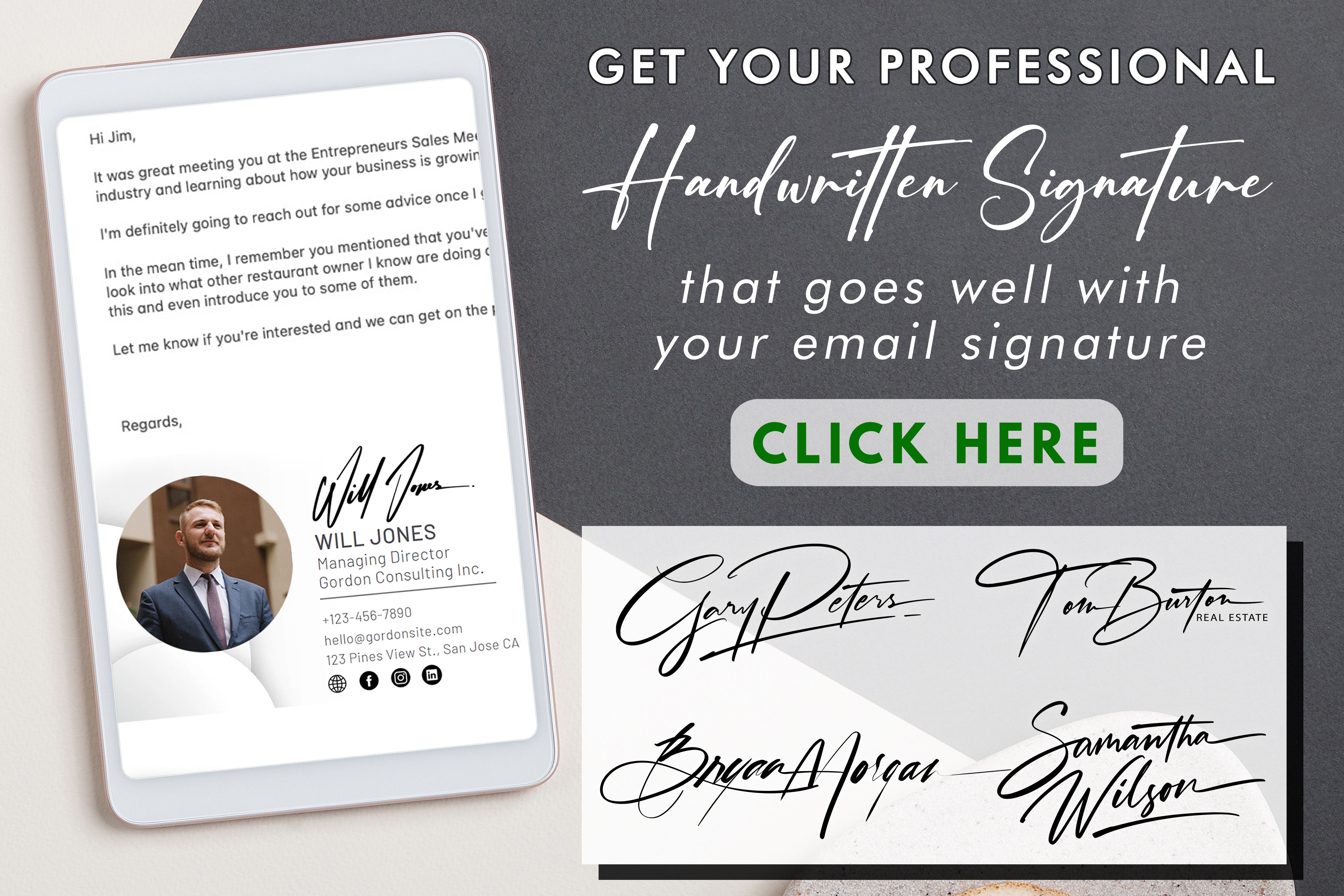

















Del til: